CleanMyMac 5 đang làm mưa làm gió trong cộng đồng người dùng Mac toàn cầu. Với hàng loạt cải tiến mạnh mẽ so với phiên bản trước, phần mềm này không chỉ giúp dọn dẹp máy Mac mà còn tối ưu hiệu suất một cách toàn diện. Sualaptopdanang.vn sẽ đưa bạn khám phá toàn bộ tính năng cũng như cách sử dụng hiệu quả nhất.
Tại Sao CleanMyMac 5 Lại Được Ưa Chuộng Đến Vậy?
Giao Diện Mới Mẻ, Trực Quan Hơn
CleanMyMac 5 có giao diện được thiết kế lại hoàn toàn theo phong cách macOS mới nhất. Màu sắc hài hòa, biểu tượng sắc nét, mọi thao tác đều dễ dàng tiếp cận ngay cả với người mới sử dụng. Dashboard trung tâm hiển thị trạng thái máy Mac một cách trực quan với biểu đồ màu sắc rõ ràng.
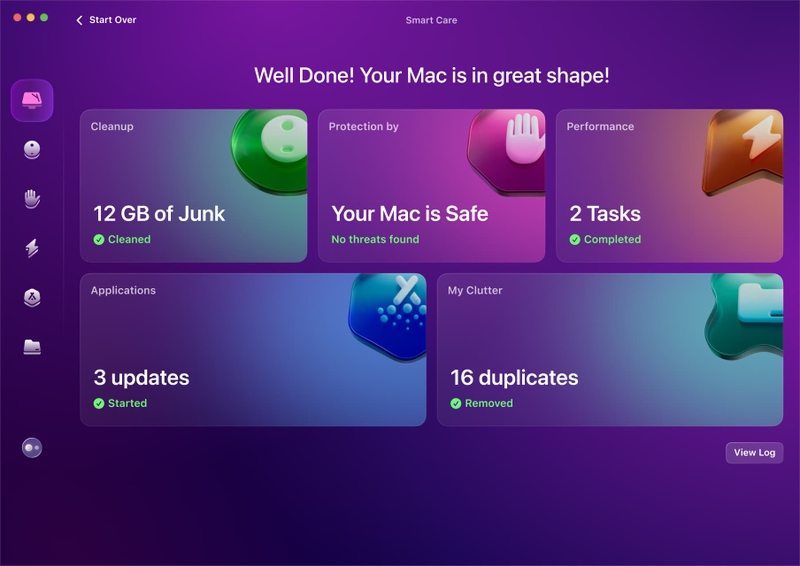
Điểm đáng chú ý là phần mềm đã hỗ trợ tiếng Việt gần như hoàn chỉnh, giúp người dùng Việt Nam dễ dàng thao tác hơn. Menu được sắp xếp logic, các tính năng được nhóm thành từng danh mục riêng biệt.
Thuật Toán Quét Thông Minh
Công nghệ quét của CleanMyMac 5 đã được cải tiến đáng kể. Phần mềm sử dụng thuật toán machine learning để nhận diện chính xác các file rác, cache không cần thiết và dữ liệu trùng lặp. Tốc độ quét nhanh hơn 40% so với CleanMyMac X.
Smart Scan – tính năng quét tổng thể có thể phát hiện và xử lý đồng thời:
- File cache hệ thống và ứng dụng
- File log cũ không dùng đến
- Trash bin ẩn của các ứng dụng
- Malware và adware tiềm ẩn
- Ứng dụng không được sử dụng
Tính Năng Nổi Bật Của CleanMyMac 5
System Junk – Dọn Rác Hệ Thống
![]()
Tính năng dọn rác hệ thống của CleanMyMac 5 thực sự mạnh mẽ. Phần mềm có thể dọn dẹp:
Cache Files: Xóa cache của Safari, Chrome, Firefox và hàng trăm ứng dụng khác. Cache tích luỹ lâu ngày có thể chiếm đến hàng GB dung lượng.
Log Files: Các file log của hệ thống và ứng dụng thường không cần thiết sau một thời gian. CleanMyMac 5 có thể xóa an toàn những file này.
Trash Bins: Nhiều ứng dụng tạo trash bin riêng mà người dùng không hề hay biết. Tính năng này giúp dọn sạch tất cả.
Photo Junk – Dọn Ảnh Trùng Lặp
Với người dùng hay chụp ảnh, tính năng Photo Junk là cứu cánh thực sự. CleanMyMac 5 có thể:
- Tìm ảnh trùng lặp hoàn toàn
- Phát hiện ảnh tương tự (chụp liên tục)
- Xóa ảnh mờ, thiếu sáng
- Dọn metadata không cần thiết
Mail Attachments – Quản Lý File Đính Kèm
Tính năng mới này giúp quản lý các file đính kèm trong Mail app. Nhiều khi chúng ta không nhận ra file đính kèm có thể chiếm hàng GB trong ổ cứng. CleanMyMac 5 liệt kê chi tiết và cho phép xóa selective.
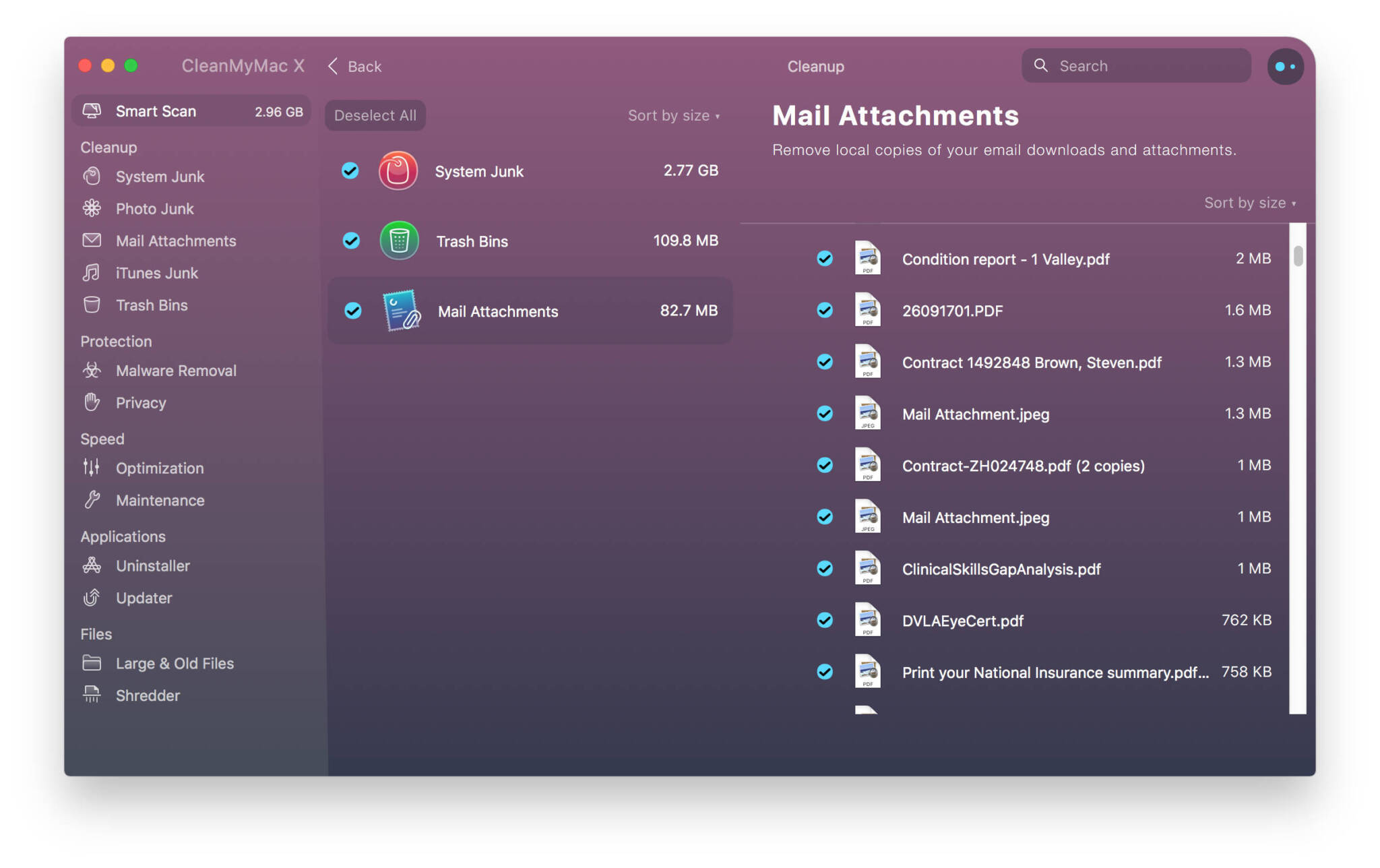
Malware Removal – Diệt Virus
Module antivirus của CleanMyMac 5 được cập nhật database liên tục. Có thể phát hiện và loại bỏ:
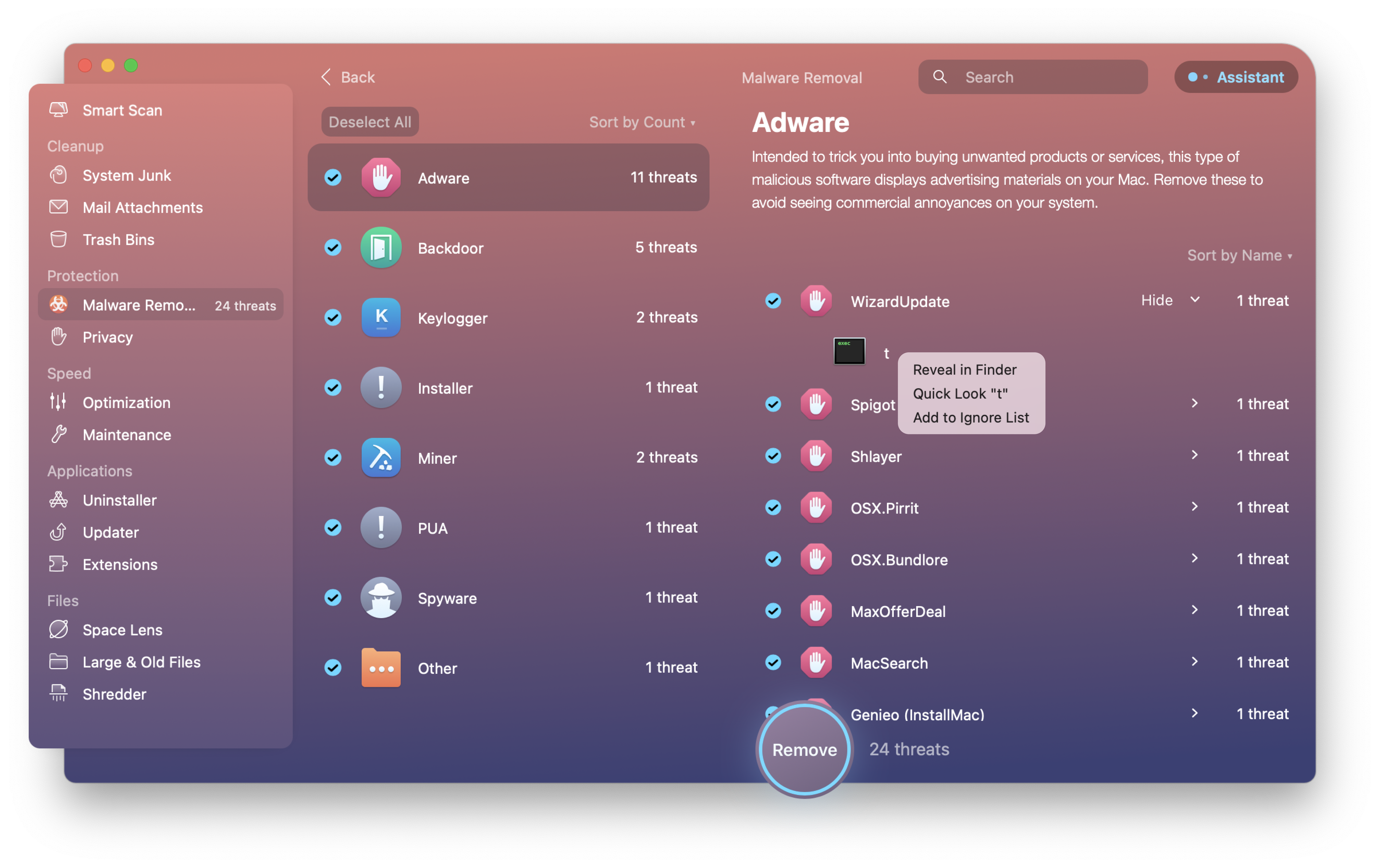
- Adware phổ biến trên Mac
- Potentially unwanted programs (PUP)
- Malware được ngụy trang
- Browser hijacker
Hướng Dẫn Cài Đặt CleanMyMac 5
Cấu Hình Yêu Cầu
Cấu hình tối thiểu:
- macOS 10.13 High Sierra trở lên
- 145 MB dung lượng trống
- Kết nối internet để cập nhật database
Cấu hình đề nghị:
- macOS 11 Big Sur hoya mới hơn
- 4 GB RAM
- 500 MB dung lượng trống
Các Bước Cài Đặt
Tải phần mềm từ trang chủ MacPaw – Tránh download từ nguồn không rõ ràng để đảm bảo an toàn.
Mở file DMG – Double-click vào file vừa tải, drag CleanMyMac 5 vào thư mục Applications.

Khởi động và cấp quyền – Lần đầu chạy phần mềm sẽ yêu cầu quyền truy cập đầy đủ vào hệ thống. Điều này cần thiết để quét và dọn dẹp.
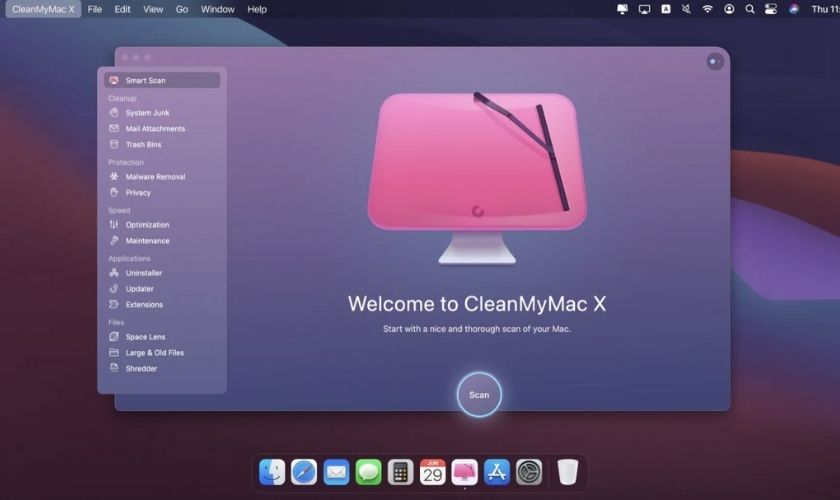
Đăng ký bản quyền – Nhập license key hoặc đăng nhập tài khoản MacPaw để kích hoạt.
Lưu Ý Khi Cài Đặt
Nếu gặp lỗi “không thể mở vì nhà phát triển không được xác minh”, vào System Preferences > Security & Privacy > General, click “Open Anyway” bên cạnh thông báo về CleanMyMac 5.
Một số phiên bản macOS cũ có thể yêu cầu tắt SIP (System Integrity Protection) tạm thời. Tuy nhiên điều này chỉ nên làm khi thực sự cần thiết.
Mẹo Sử Dụng CleanMyMac 5 Hiệu Quả
Thiết Lập Schedule Scan
Thay vì nhớ chạy phần mềm thủ công, hãy thiết lập lịch quét tự động. Vào Menu > Preferences > Scheduler, chọn tần suất phù hợp (hàng tuần hoặc hàng tháng).
Tùy Chỉnh Quy Tắc Quét
Không phải lúc nào cũng muốn xóa hết cache. Vào Preferences > Ignore List để thiết lập các folder hoặc file type muốn bảo vệ. Điều này đặc biệt hữu ích cho developer cần giữ lại cache của IDE.
Kết Hợp Với Time Machine
Trước khi chạy deep clean, hãy tạo backup bằng Time Machine. Mặc dù CleanMyMac 5 rất an toàn nhưng backup luôn là thói quen tốt.
Sử Dụng Tính Năng Uninstaller
Thay vì kéo ứng dụng vào Trash thông thường, dùng Uninstaller của CleanMyMac 5 để gỡ hoàn toàn các file liên quan, registry entries và leftover files.
Khắc Phục Các Lỗi Thường Gặp
CleanMyMac 5 Chạy Chậm
Nguyên nhân: Thường do quá nhiều file cần quét hoặc ổ cứng gần đầy.
Giải pháp:
- Giải phóng ít nhất 10% dung lượng ổ cứng
- Tắt các ứng dụng nặng khác khi chạy scan
- Khởi động lại Mac và chạy lại phần mềm
Tính Năng Malware Detection Báo Lỗi
Nguyên nhân: Database antivirus chưa được cập nhật hoặc kết nối internet không ổn định.
Giải pháp:
- Kiểm tra kết nối internet
- Vào Menu > Check for Updates để cập nhật database mới nhất
- Tạm tắt VPN nếu đang sử dụng
Smart Scan Bị Stuck
Nguyên nhân: Conflict với security software khác hoặc quyền truy cập bị hạn chế.
Giải pháp:
- Cấp đầy đủ quyền trong System Preferences > Security & Privacy
- Tạm tắt antivirus khác nếu có
- Reset permissions bằng cách gỡ và cài lại phần mềm
File Quan Trọng Bị Xóa Nhầm
Mặc dù hiếm gặp nhưng đôi khi CleanMyMac 5 có thể nhầm lẫn. Hãy:
- Kiểm tra Trash trước, có thể khôi phục được
- Dùng Time Machine để restore
- Liên hệ support team của MacPaw
So Sánh CleanMyMac 5 Với Các Đối Thủ
CleanMyMac 5 vs AppCleaner
AppCleaner miễn phí nhưng chỉ có tính năng gỡ cài đặt cơ bản. CleanMyMac 5 toàn diện hơn với malware protection, system optimization và photo cleaning.
CleanMyMac 5 vs CCleaner
CCleaner có phiên bản Mac nhưng giao diện chưa thân thiện bằng CleanMyMac 5. Về tính năng thì tương đương nhau, nhưng CleanMyMac 5 có photo junk detection mạnh hơn.
CleanMyMac 5 vs DaisyDisk
DaisyDisk chuyên về visualization dung lượng ổ đĩa, còn CleanMyMac 5 focus vào cleaning. Nếu chỉ cần xem file nào chiếm dung lượng thì DaisyDisk ổn, còn muốn dọn dẹp toàn diện thì CleanMyMac 5 là lựa chọn tốt hơn.
Giá Cả Và Gói Dịch Vụ
Single License
Giá: $89.95 cho license vĩnh viễn
- Cài đặt trên 1 Mac
- Cập nhật miễn phí trong phiên bản chính
- Hỗ trợ 24/7
Family License
Giá: $179.95 cho 3 Mac
- Tiết kiệm hơn so với mua 3 license riêng
- Quản lý tập trung qua MacPaw ID
- Chia sẻ cho thành viên gia đình
MacPaw Subscription
Giá: $9.95/tháng hoặc $79.95/năm
- Bao gồm toàn bộ software suite của MacPaw
- CleanMyMac 5, ClearVPN, Gemini 2, The Unarchiver Pro
- Ưu đãi cho doanh nghiệp
Câu Hỏi Thường Gặp
CleanMyMac 5 có an toàn cho Mac không? Hoàn toàn an toàn. MacPaw là nhà phát triển uy tín với hơn 15 năm kinh nghiệm. Phần mềm được Apple notarize và có chứng nhận Developer ID.
Có thể dùng song song với antivirus khác? Có thể nhưng nên tắt real-time protection của antivirus khác khi chạy CleanMyMac 5 để tránh conflict.
Bao lâu nên chạy một lần? Đối với người dùng thông thường: 1-2 lần/tháng. Power user hoặc người làm design, video: 1 lần/tuần.
Có hỗ trợ macOS mới nhất không? MacPaw luôn cập nhật nhanh chóng. CleanMyMac 5 đã support macOS Sonoma và sẽ có update cho macOS tương lai.
Liệu có làm chậm máy Mac? Ngược lại, sau khi sử dụng CleanMyMac 5, Mac thường chạy nhanh hơn do giải phóng được RAM và dung lượng ổ cứng.
Tại Sao Nên Chọn Sualaptopdanang.vn
Sualaptopdanang.vn là đơn vị uy tín chuyên cung cấp thông tin và hướng dẫn về phần mềm Mac. Đội ngũ kỹ thuật viên có kinh nghiệm thực tế với CleanMyMac từ phiên bản đầu tiên.
Dịch Vụ Hỗ Trợ Chuyên Nghiệp
- Tư vấn cài đặt và sử dụng CleanMyMac 5
- Khắc phục lỗi từ xa qua TeamViewer
- Hướng dẫn tối ưu hóa Mac toàn diện
- Cập nhật thông tin phần mềm mới nhất
Cam Kết Chất Lượng
Sualaptopdanang.vn cam kết chỉ giới thiệu phần mềm chính hãng, an toàn. Mọi hướng dẫn đều được kiểm tra trên thiết bị thực tế trước khi đăng tải.
Kết Luận
CleanMyMac 5 xứng đáng là phần mềm dọn dẹp Mac tốt nhất hiện tại. Với giao diện đẹp mắt, tính năng phong phú và hiệu suất ổn định, đây là lựa chọn đáng tin cậy cho mọi người dùng Mac.
Đặc biệt, tính năng Smart Scan và Photo Junk của phiên bản 5 thực sự hữu ích trong việc tối ưu hóa hiệu suất máy. Mặc dù giá thành không rẻ nhưng xét về giá trị mang lại thì hoàn toàn xứng đáng.
Muốn tìm hiểu thêm về CleanMyMac 5 hoặc cần hỗ trợ cài đặt? Liên hệ ngay Sualaptopdanang.vn để được tư vấn miễn phí từ đội ngũ chuyên gia giàu kinh nghiệm!
Để lại một bình luận